CAD局部图纸怎么快速的存为单独的文件?
溜溜自学 室内设计 2023-05-04 浏览:668
大家好,我是小溜,用CAD绘图时总会遇到要将部分图纸给其他部门或者客户传图,所以经常会需要快速的把图纸存为单独的,那么CAD局部图纸怎么快速的存为单独的文件?方法很简单,小溜这就来揭露答案。
工具/软件
硬件型号:联想ThinkPad P14s
系统版本:Windows7
所需软件:CAD 2010
方法/步骤
第1步
首先我们打开我们要处理的cad文件,并选中我们要导出的部分图形。

第2步
接着在命令行我们输入“w”会弹出写块对话框。
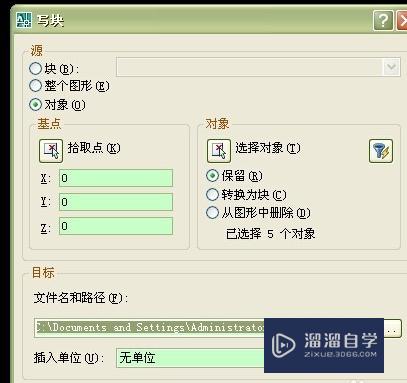
第3步
我们还可以更改图形存放位置、名称以及cad的版本。
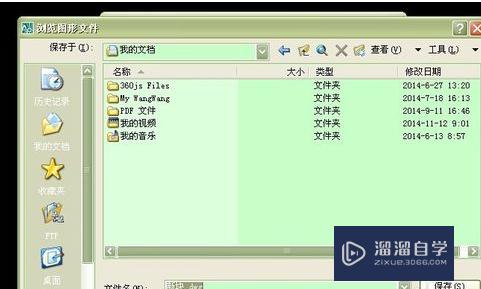
第4步
然后点击确定就会形成了新快文件啦。

第5步
打开这个文件我们就可以看到,这个文件里只存在我们刚才选中的图形啦。

注意/提示
好了,本次关于“怎样将CAD局部图纸快速的存为单独的文件?”的全部内容就分享到这里啦,希望小溜分享的内容能够帮助到大家。想要更深入的了解“CAD”可以点击免费试听课程溜溜自学网的课程,全面了解软件的操作。
相关文章
距结束 05 天 06 : 07 : 37
距结束 00 天 18 : 07 : 37
首页









